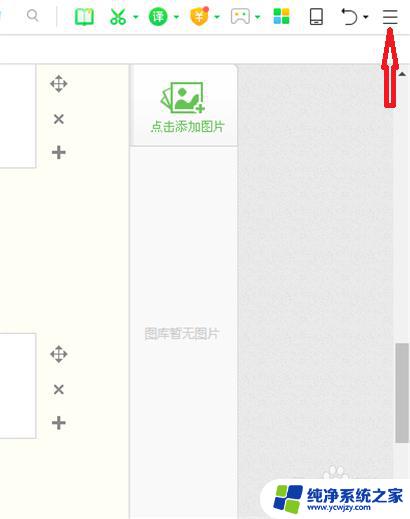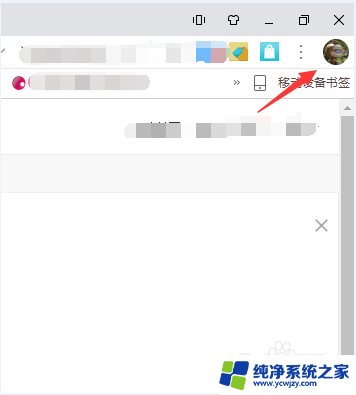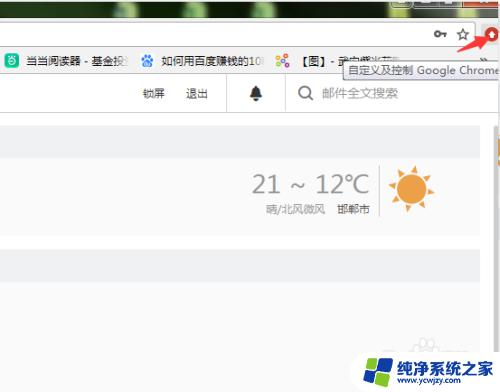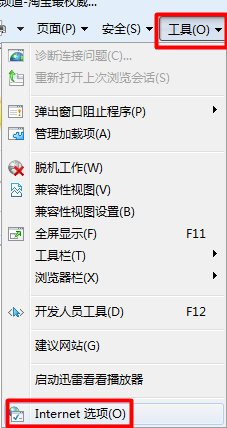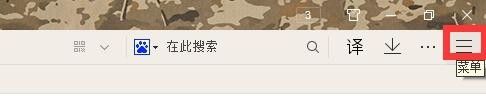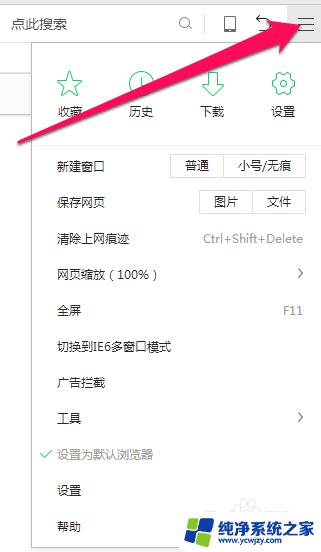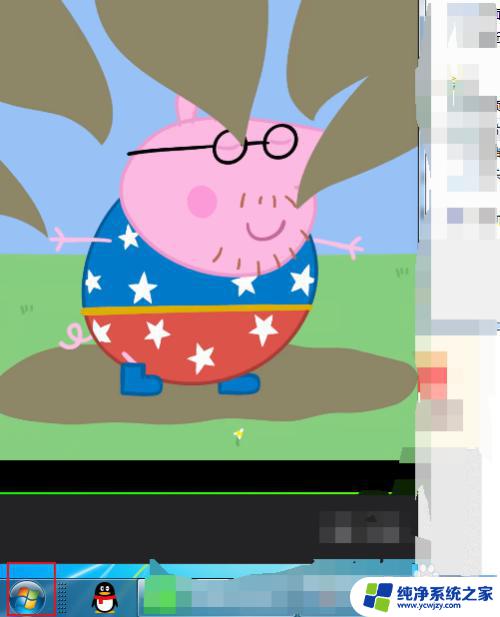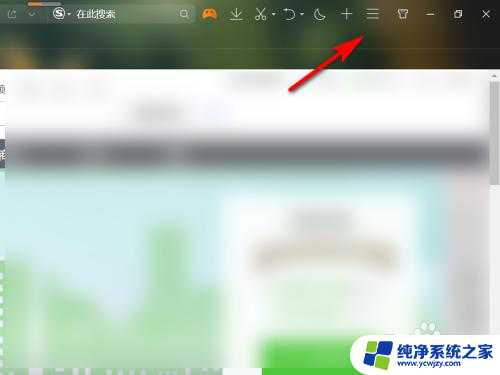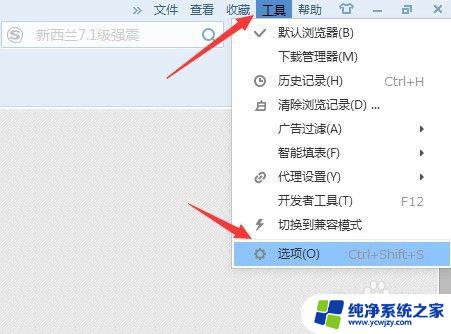怎么让windows浏览器记住密码 如何设置浏览器记住网页上的密码
怎么让windows浏览器记住密码,在日常使用Windows浏览器时,我们经常需要登录各种网站,而每次都输入账号和密码可能会变得繁琐,幸运的是浏览器提供了一个便捷的功能,即记住密码。这样我们只需要在第一次登录时输入账号和密码,并勾选记住密码选项,浏览器就会自动记录下来。下次再次访问该网站时,我们只需简单点击一下,就能自动填充账号和密码,省去了重复输入的麻烦。如何设置浏览器记住网页上的密码呢?接下来我们将一一讲解。
操作方法:
1.每个浏览器的设置方法大同小异,这里以自己使用的浏览器为例。打开电脑中的浏览器,在浏览器的右上角点击【三】按钮。
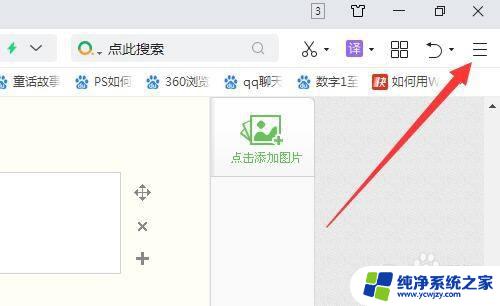
2.点击后会在下方出现一个界面,在界面中找到【工具】选项并把鼠标移到选项上。
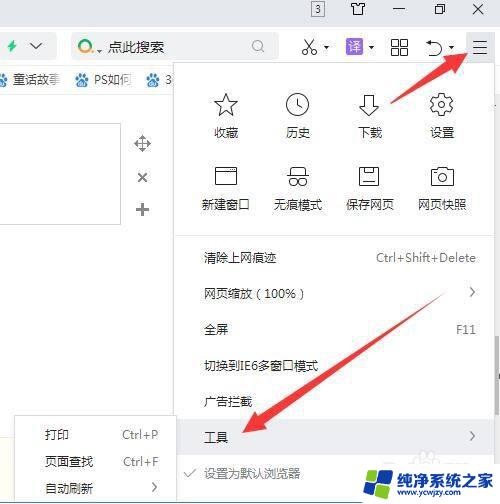
3.光标移到工具选项后会在左边出现一个界面,找到并点击【Internet 选项】。
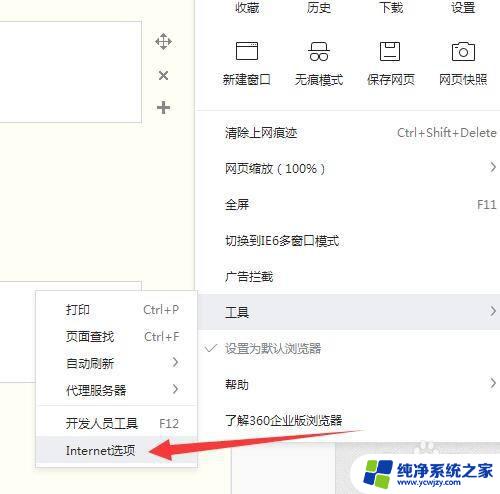
4.进入Internet 属性界面后,在顶部有七个选项,点击第四个【内容】。如图
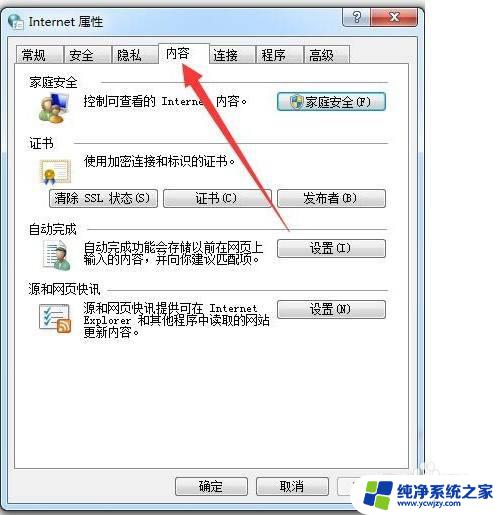
5.然后在内容功能下方,找到【自动完成】后方的【设置】并点击打开设置功能。
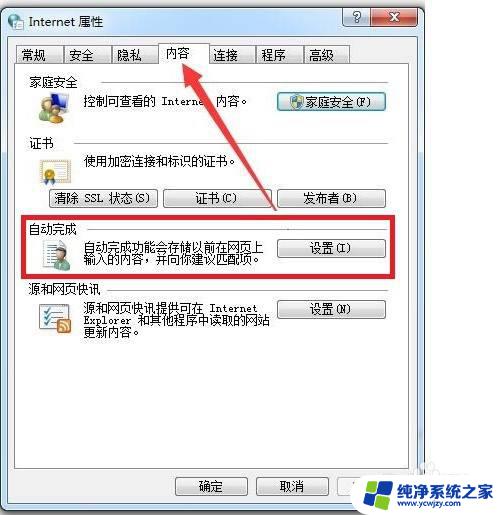
6.在自动完成设置界面中把【表单上的用户名和密码】和【在保存密码之前询问我】给勾选上,最后点击【确定】即可。这样就能保存网页的密码了。
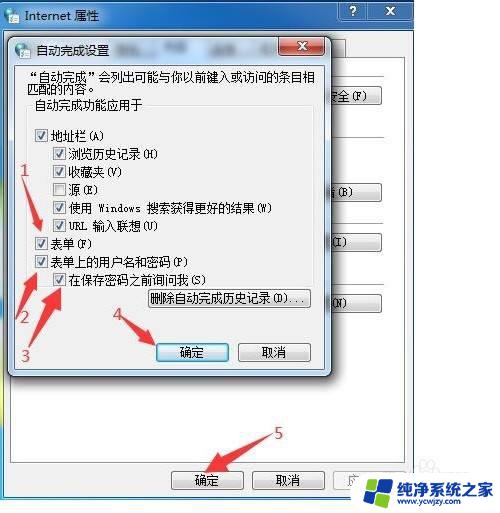
以上就是关于如何让Windows浏览器记住密码的全部内容,如果您遇到类似情况,可以按照本文所述的方法解决。